- Del 1. Reparer siste linje som ikke lenger er tilgjengelig ved å slette nylige anrop
- Del 2. Reparer siste linje som ikke lenger er tilgjengelig gjennom en omstart
- Del 3. Reparer siste linje som ikke lenger er tilgjengelig med FoneLab iOS-systemgjenoppretting
- Del 4. Reparer siste linje som ikke lenger er tilgjengelig via oppdatering av operatørinnstillinger
- Del 5. Vanlige spørsmål om siste linje ikke lenger tilgjengelig
- Lås opp Apple ID
- Omkjøring av iCloud-aktiveringslås
- Doulci iCloud-opplåsingsverktøy
- Factory Unlock iPhone
- Omgå iPhone passord
- Tilbakestill iPhone-passord
- Lås opp Apple ID
- Lås opp iPhone 8 / 8Plus
- Fjerning av iCloud Lock
- iCloud Unlock Deluxe
- iPhone Lås skjerm
- Lås opp iPad
- Lås opp iPhone SE
- Lås opp Tmobile iPhone
- Fjern Apple ID-passord
Topp 4 rettelser for siste linje ikke lenger tilgjengelig på iPhone
 Oppdatert av Lisa Ou / 11. mars 2024 16:30
Oppdatert av Lisa Ou / 11. mars 2024 16:30Hilsener! Hva betyr siste linje som ikke lenger er tilgjengelig? Jeg var på telefon med søsteren min tidligere, og alt gikk bra. Men da jeg prøvde å ringe igjen, dukket plutselig denne meldingen opp på skjermen. Har jeg gjort noe som kan ha forårsaket dette? I så fall, vennligst foreslå noen strategier jeg kan bruke for å overvinne dette. Tusen takk på forhånd!
Har du noen gang vært borti en situasjon som scenariet ovenfor? I så fall, ingen bekymringer, siden du ikke er alene. Mange iPhone-brukere har også klaget på dette problemet siden det hindrer dem i å ringe på enhetene sine. Men vær rolig siden det bare er et typisk problem som kan fikses ved hjelp av problemfrie metoder. Den siste linjen som ikke lenger er tilgjengelig feilen skjer vanligvis med enheter med dobbel eller e-SIM når det primære eller standard SIM-kortet støter på en feil.
Derfor vil enheten be deg om å bruke den gjenværende linjen i stedet. Det kan bekymre deg hvis du ikke er kjent med problemet, men med denne artikkelen vil du enkelt overvinne dette. Bare ta inn følgende innhold; prosessene vil lede enheten til en vellykket reparasjon.
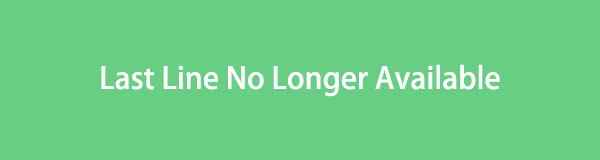

Guide List
- Del 1. Reparer siste linje som ikke lenger er tilgjengelig ved å slette nylige anrop
- Del 2. Reparer siste linje som ikke lenger er tilgjengelig gjennom en omstart
- Del 3. Reparer siste linje som ikke lenger er tilgjengelig med FoneLab iOS-systemgjenoppretting
- Del 4. Reparer siste linje som ikke lenger er tilgjengelig via oppdatering av operatørinnstillinger
- Del 5. Vanlige spørsmål om siste linje ikke lenger tilgjengelig
Del 1. Reparer siste linje som ikke lenger er tilgjengelig ved å slette nylige anrop
Den primære løsningen når iPhone-en din møter den siste linjen på skjermen, er å slette de siste samtalene dine. Mange brukere har testet denne metoden, og det har blitt bevist flere ganger at sletting av dem kan reparere problemet. Dessuten er det den raskeste og mest praktiske strategien du kan utføre på iPhone uten mange risikoer og komplikasjoner.
Følg den håndterbare veiledningen nedenfor for å fikse problemet med iPhone siste linje som ikke lenger er tilgjengelig ved å fjerne nylige anrop:
Trinn 1Vis Telefon appens grensesnitt, fortsett deretter umiddelbart til Sist brukte seksjon.
Trinn 2Du vil se Rediger fanen øverst til høyre på skjermen, så trykk på den og velg Fjern. Velg når du blir bedt om det Fjern alle siste for å fjerne dem fra enheten.
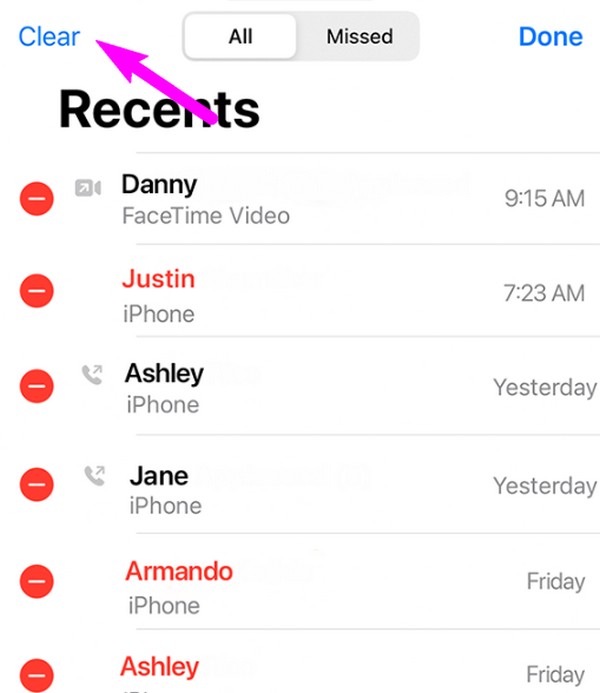
FoneLab gjør det mulig å fikse iPhone / iPad / iPod fra DFU-modus, gjenopprettingsmodus, Apple-logo, hodetelefonmodus, etc. til normal tilstand uten tap av data.
- Løs deaktiverte iOS-systemproblemer.
- Pakk ut data fra deaktiverte iOS-enheter uten tap av data.
- Det er trygt og enkelt å bruke.
Del 2. Reparer siste linje som ikke lenger er tilgjengelig gjennom en omstart
Å starte enheten på nytt er også en effektiv løsning for mange programvareproblemer. Den oppdaterer alt på iPhone, iPad, etc., og lukker alt som kan forårsake problemet. I likhet med den tidligere strategien har denne prosessen også blitt bevist flere ganger, og det er derfor det er blant de første teknikkene folk bruker når det oppstår et problem på enhetene deres. Å gjøre en omstart optimaliserer også enhetens ytelse siden den oppdaterer systemet og prosessene.
Bli veiledet av de enkle instruksjonene nedenfor for å reparere den siste linjen som ikke lenger er tilgjengelig på iPhone gjennom en omstart:
Start iPhone på nytt uten en Hjem-tast: Trykk lenge på en av enhetens volumtaster og deretter av/på-tasten samtidig. Deretter drar du glidebryteren for å slå av enheten. Etterpå, vent 30 sekunder før du trykker på av/på-tasten for å starte den på nytt.
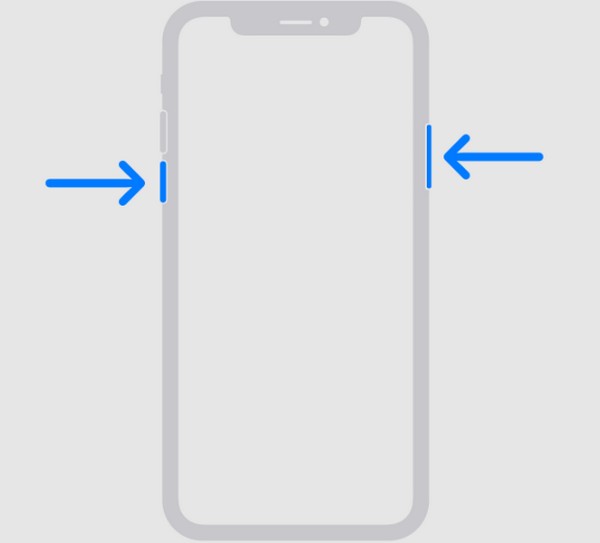
Start iPhone på nytt med en Hjem-tast: Trykk samtidig på Dvale/vekke-tasten og dra strømbryteren når den ser ut for å slå av enheten. Vent deretter i 30 sekunder, og trykk deretter lenge på av/på-tasten for å starte på nytt.
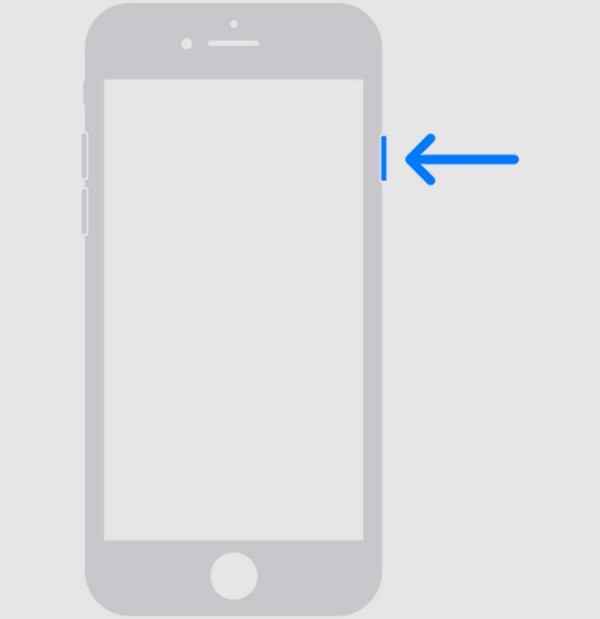
Forvent at disse innledende metodene bare kan fikse enkle enhetsproblemer, som feil, feil, etterslep, krasjer osv. Så hvis de ikke kan imøtekomme din situasjon, ville det være best å prøve prosedyrene nedenfor, da de kan reparere mer avanserte og komplekse problemstillinger.
Del 3. Reparer siste linje som ikke lenger er tilgjengelig med FoneLab iOS-systemgjenoppretting
FoneLab iOS System Recovery er et dyktig reparasjonsverktøy som kan fikse en lang rekke enhetsproblemer. Det inkluderer problemer som en iPhone uten tjeneste, kan ikke lade, slå på og den siste linjen som vises når du ringer. Men i motsetning til andre reparasjonsprogrammer, krever ikke dette verktøyet tilbakestilling eller sletting av enhetsdataene dine. Med reparasjonsmodusene er det din oppfordring å bestemme om du vil beholde eller slette innholdet, så ingen bekymringer angående det.
FoneLab gjør det mulig å fikse iPhone / iPad / iPod fra DFU-modus, gjenopprettingsmodus, Apple-logo, hodetelefonmodus, etc. til normal tilstand uten tap av data.
- Løs deaktiverte iOS-systemproblemer.
- Pakk ut data fra deaktiverte iOS-enheter uten tap av data.
- Det er trygt og enkelt å bruke.
På den annen side fungerer ikke FoneLab iOS System Recovery bare for en iPhone. Den passer til alle enheter som kjører iOS- eller iPadOS-systemer, inkludert iPad og iPod Touch. Dermed vil det være svært fordelaktig om du installerer det på datamaskinen din. Tross alt har grensesnittet et brukervennlig design, slik at du kan forstå og navigere i programmets prosesser bedre. Dessuten kan du få det uansett om datamaskinen din kjører macOS eller Windows, noe som gjør den tilpasningsdyktig.
Forstå de detaljerte trinnene under som et mønster for å fikse den siste linjen som ikke lenger er tilgjengelig problem med FoneLab iOS System Recovery:
Trinn 1Last ned en kopi av FoneLab iOS System Recovery-filen via dens gratis nedlastingsknapp på det offisielle nettstedet. Bruk den deretter til å installere reparasjonsverktøyet på skrivebordet ditt, som varer i rundt ett minutt. Når du er klar, kan du kjøre programmet som skal brukes på datamaskinen.
Trinn 2Ettersom nøkkelfunksjonene vises på nøkkelgrensesnittet, velger du iOS System Recovery og velg Start på følgende skjermbilde. Velg deretter mellom Avansert or standard for reparasjonsmodus og sørg for at du leser beskrivelsene deres. Når du er valgt, klikker du Bekrefte, og bruk deretter en lynkabel for enheten og datamaskintilkoblingen.
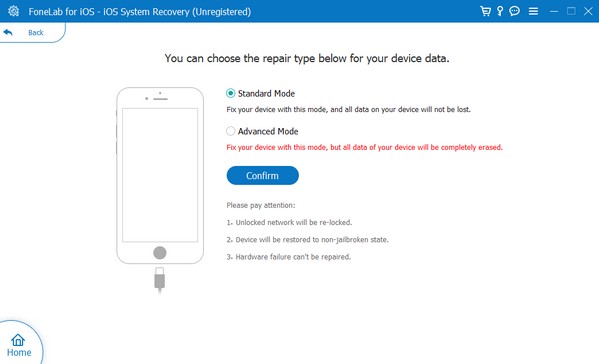
Trinn 3Retningslinjene på skjermen for gå inn i iPhone-gjenopprettingsmodus hilser deg neste gang. Følg dem for å laste ned fastvarepakken for å fikse problemer eller skader på enheten. Etterpå kan du prøve å ringe igjen for å se om det fungerer.

FoneLab gjør det mulig å fikse iPhone / iPad / iPod fra DFU-modus, gjenopprettingsmodus, Apple-logo, hodetelefonmodus, etc. til normal tilstand uten tap av data.
- Løs deaktiverte iOS-systemproblemer.
- Pakk ut data fra deaktiverte iOS-enheter uten tap av data.
- Det er trygt og enkelt å bruke.
Del 4. Reparer siste linje som ikke lenger er tilgjengelig via oppdatering av operatørinnstillinger
I mellomtiden kan operatøren din møte et problem som hindrer enheten din i å ringe. I så fall kan oppdatering løse problemet. Men merk at denne tilnærmingen trenger en internettforbindelse, enten via et WiFi-nettverk eller mobildata, så lenge den er stabil. Hvis ikke, kan prosessen lett bli avbrutt, noe som skaper mer skade enn reparasjon. Som de andre prosedyrene er det også praktisk siden det kan gjøres raskt på enhetens innstillingsgrensesnitt.
Ekko den smertefrie prosessen nedenfor for å reparere iPhone siste linje som ikke lenger er tilgjengelig, via oppdatering av operatørinnstillinger:
Trinn 1Klikk på general alternativ på innstillinger app-grensesnitt og naviger til Om-delen. Hvis enheten ikke ber deg om å oppdatere, betyr det at den ikke er tilgjengelig.
Trinn 2På den annen side, trykk på Oppdater hvis du blir bedt om at enheten skal oppdateres til de nyeste operatørinnstillingene.
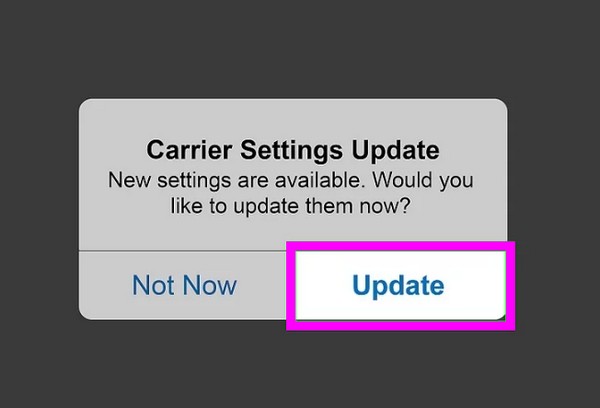
Del 5. Vanlige spørsmål om siste linje ikke lenger tilgjengelig
Kan jeg endre min foretrukne linje på iPhone?
Ja det kan du. På iPhone-modeller med dobbel SIM kan du velge din foretrukne linje ved å se kontaktene først på enheten. Deretter åpner du kontakten du ønsker å endre din foretrukne linje til. Deretter velger du linjen du vil ha under kontaktens navn.
Hvordan fjerner jeg den sekundære linjen på iPhone?
Bare gå til Innstillinger og trykk på Mobil- eller mobildata fanen. Velg deretter planen eller linjen du vil fjerne, og trykk deretter Slett eSIM.
Takk for at du henger med i denne artikkelen for å utvide kunnskapen din om problemet med siste linjefeil. Når du støter på flere enhetsproblemer, besøk når som helst eller installer FoneLab iOS System Recovery for å løse problemet umiddelbart.
FoneLab gjør det mulig å fikse iPhone / iPad / iPod fra DFU-modus, gjenopprettingsmodus, Apple-logo, hodetelefonmodus, etc. til normal tilstand uten tap av data.
- Løs deaktiverte iOS-systemproblemer.
- Pakk ut data fra deaktiverte iOS-enheter uten tap av data.
- Det er trygt og enkelt å bruke.
